- Ankstesnėse „Windows“ versijose vartotojai inicijuoja patikimos platformos modulį (TPM), tačiau „Windows 11“ operacinė sistema jį valdo automatiškai.
- Klaidos kodas: 80090016 rodomas „Outlook“, kai sugadintas TPM. Tai galima išspręsti redaguojant .AAD.BrokerPlugin aplanką ir (arba) koreguojant registrą.
- Jei išbandėte skirtingus pataisymus ir problema išlieka, kreipkitės į „Microsoft“ palaikymo tarnybą, kad gautumėte daugiau pagalbos.
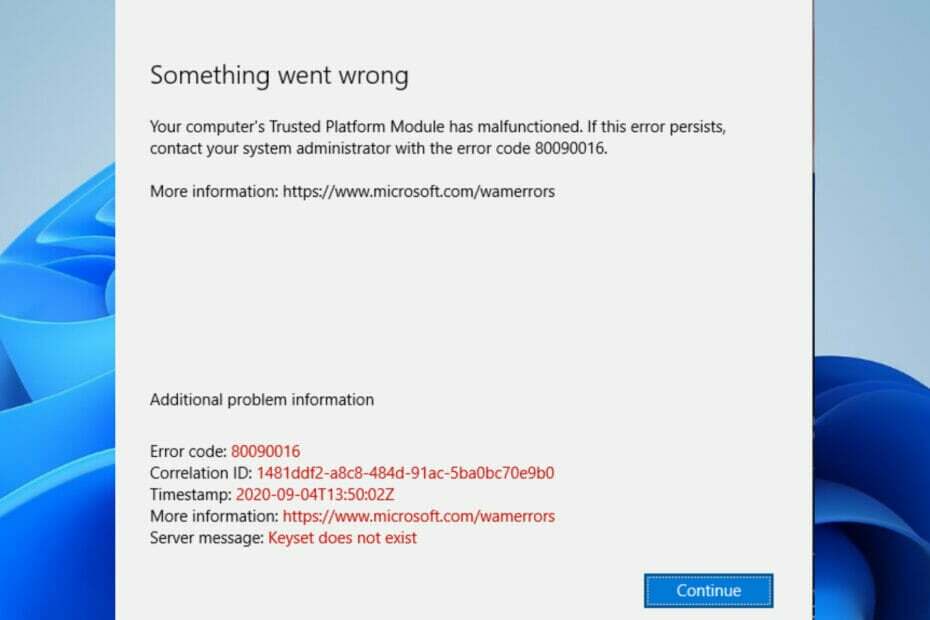
XĮDIEGTI PASPUSTELĖT ATSISIUNČIŲ FAILĄ
- Atsisiųskite „Restoro PC Repair Tool“. kuri ateina su patentuotomis technologijomis (yra patentas čia).
- Spustelėkite Pradėti nuskaitymą Norėdami rasti „Windows 11“ problemas, kurios gali sukelti kompiuterio problemų.
- Spustelėkite Remontuoti visus Norėdami išspręsti problemas, turinčias įtakos jūsų kompiuterio saugai ir našumui.
- „Restoro“ atsisiuntė 0 skaitytojai šį mėnesį.
Klaidos kodas 80090016 Office 365 susiduria su „Outlook“ naudotojais, kai Patikimos platformos modulio (TPM) gedimai. Ši modulio technologija, pasak Microsoft, yra skirta teikti aparatūros ir su sauga susijusias funkcijas.
Jei TPM veikia netinkamai arba yra sugadintas, kai kurie „Windows“ komponentai gali neveikti kaip tikėtasi. Mikrovaldiklis negalėtų sėkmingai atlikti sistemos saugumo vientisumo matavimų, taip pat rakto kūrimo ir naudojimo.
Tokiu atveju „Windows“ negalės nustatyti jūsų įrenginio PIN kodo Kažkas nutiko. Sugedo jūsų kompiuterio patikimos platformos modulis. Jei ši klaida išlieka, susisiekite su sistemos administratoriumi, nurodydami klaidos kodą 80090016 bus rodomas.
Kodėl mano TPM sugadintas?
Dažniausiai TPM klaida rodoma dėl trikdžių kompiuterio būklės patikrinimas. Ši programa yra atsakinga už jūsų perspėjimą apie jūsų sistemos suderinamumą su programine įranga, pvz., patikrinimą, ar turite reikiamų išteklių, skirtų „Windows 11“.
Taip pat galima gauti klaidą, kai jūsų kompiuteris yra užkrėstas virusu ar kenkėjiška programa. Klaidos kodas 80090016 „Windows 11“ yra įvairių versijų, įskaitant:
- Klaidos kodas 80090016 Keyset neegzistuoja – taip nutinka, kai kyla problemų dėl mašinos klavišų.
- Patikimos platformos modulis sugedo 80090016 – taip nutinka, kai sugadinamas TPM lustas arba pasikeičia jo nepastovumas (NV).
Kaip savo kompiuteryje galiu ištaisyti klaidos kodą 80090016?
1. Ištrinkite Ngc aplanko turinį
- Uždaryti Outlook.
- Atviras Failų naršyklė.
- Nukopijuokite ir įklijuokite toliau pateiktą kelią į Adreso juosta:
C:\Windows\ServiceProfiles\LocalService\AppData\Local\Microsoft\NGC
- Ištrinkite visą rodomo aplanko turinį.
- Dar kartą paleiskite „Outlook“, kad pamatytumėte, ar problema išspręsta.
2. Pervardykite aplanką .AAD.BrokerPlugin
- Prisijunkite prie kompiuterio naudodami kitą administratoriaus paskyrą.
- Paleisti Bėk paspausdami Windows klavišas + R tuo pačiu metu.
- Įveskite žemiau esančią komandą ir paspauskite Shift + Įeikite raktai:
C:\Users\%username%\AppData\Local\Packages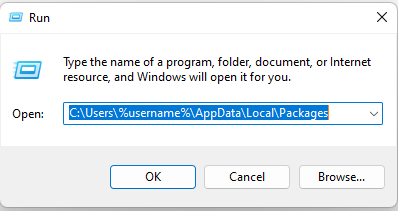
- Slinkite, kad surastumėte Microsoft. AAD.BrokerPlugin_cw5n1h2txyewyaplanką.

- Nukopijuokite aplanką paspausdami Ctrl + C raktus ir įklijuokite jį Pradinis ekranas paspausdami Ctrl + V raktai. Tai skirta atsarginei kopijai.
- Grįžkite į aplanką Paketai ir pervardykite Microsoft. AAD.BrokerPlugin_cw5n1h2txyewyaplanką į Microsoft. AAD.BrokerPlugin_cw5n1h2txyewy.old.
- Grįžkite į paveiktą vartotojo paskyrą ir paleiskite iš naujo Outlook.
- Pasirinkite Taip, jei norite leisti mano organizacijai tvarkyti šį įrenginį jei gausite Organizacijos raginimas.
- Tuo atveju, kai Klaidos kodas 80090016 Office 365 vėl pasirodo, šį kartą nekreipkite dėmesio į tai ir toliau naudokite „Outlook“.
Jei kyla problemų perjungiant administratoriaus paskyras, žr. mūsų vadovą kaip pakeisti administratoriaus paskyrą gali padėti.
3. Redaguoti registrą
- Paspauskite Windows raktas ir tipas Bėk į Paieškos juosta. Pasirinkite Bėk sąraše Geriausias atitikimas, tada spustelėkiteAtviras.
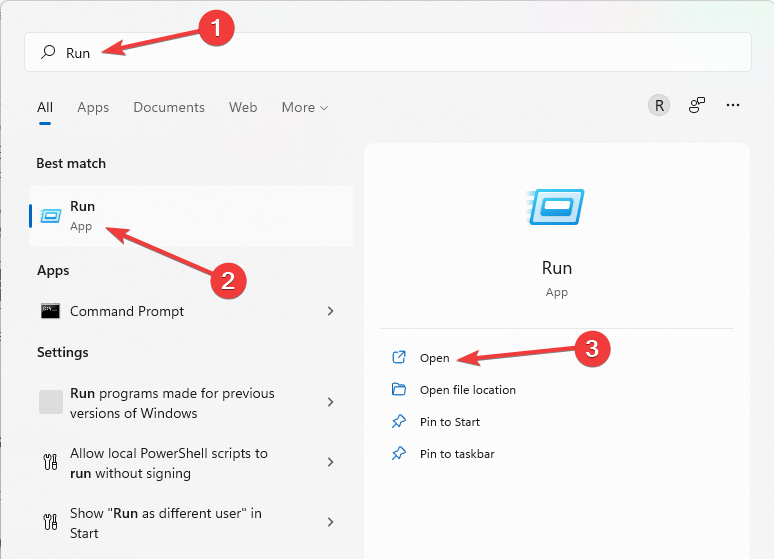
- Įveskite žemiau esančią komandą ir paspauskite Įeikite:
regedit
- Pasirinkite Taip kai į Vartotojo abonemento valdymas paraginti.
- Spustelėkite šalia esančią išskleidžiamojo meniu rodyklę HKEY_CURRENT_USER aplanką. Tada atlikite tą patį su Programinė įranga aplanką.
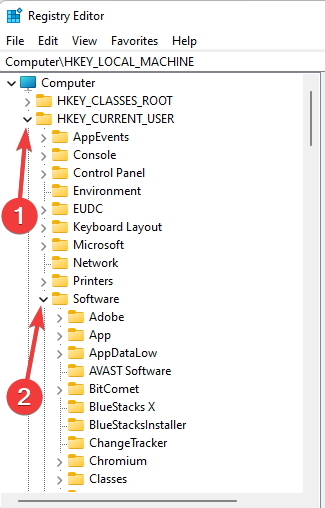
- Slinkite, kad pasirinktumėte šalia esančią rodyklę Microsoft.
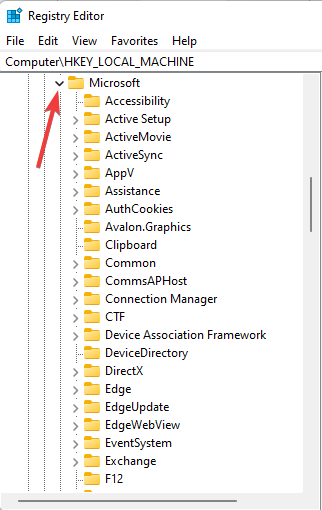
- Pakartokite tą patį Biuras ir tada 16.0. Tada rinkis Dažnas.
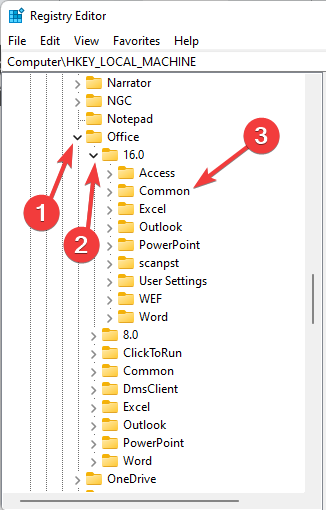
- Pasirinkite Tapatybė. Dešiniuoju pelės mygtuku spustelėkite tuščią vietą ir užveskite žymeklį ant Nauja, tada pasirinkite DWORD.
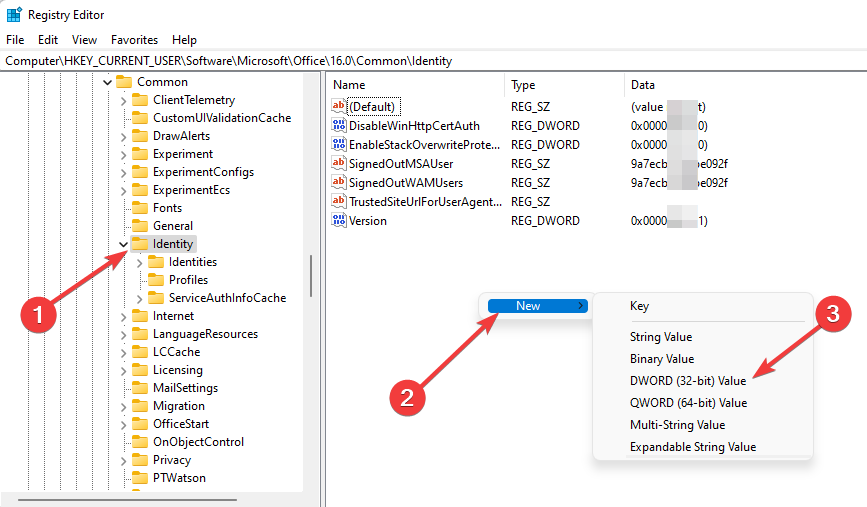
- Dešiniuoju pelės mygtuku spustelėkite ką tik sukurtą DWORD, kad pasirinktumėte Modifikuoti.
- Pakeisti ValueName į Įgalinti ADAL ir užtikrinti Vertės duomenys yra 0.
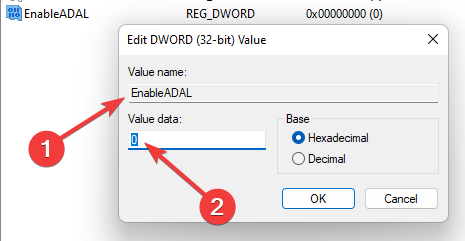
Eksperto patarimas: Kai kurias kompiuterio problemas sunku išspręsti, ypač kai kalbama apie sugadintas saugyklas arba trūkstamus „Windows“ failus. Jei kyla problemų taisant klaidą, jūsų sistema gali būti iš dalies sugedusi. Rekomenduojame įdiegti „Restoro“ – įrankį, kuris nuskaitys jūsų įrenginį ir nustatys gedimą.
Paspauskite čia atsisiųsti ir pradėti taisyti.
Po to pabandykite iš naujo paleisti „Outlook“. Jei klaidos kodas 80090016 Office 365 vis dar neišspręstas, išbandykite toliau pateiktą sprendimą.
- „Outlook“ vis prašo slaptažodžio: 11 paprastų sprendimų
- „Outlook“ nuolat prašo „Gmail“ slaptažodžio [3 greiti pataisymai]
- Kaip ištaisyti „Outlook“ klaidos kodą 0x800ccc92: 5 išbandyti sprendimai
- 7 paprasti metodai, kaip ištaisyti Outlook IMAP 0x800cccdd klaidą
4. Pašalinkite ir iš naujo įdiekite „Outlook“.
- Paspauskite Windows klavišą atidaryti „Windows“ paieška.
- Tipas Outlook viduje Paieškos laukelis.
- Dešiniuoju pelės mygtuku spustelėkite Outlook ir pasirinkite Pašalinkite.
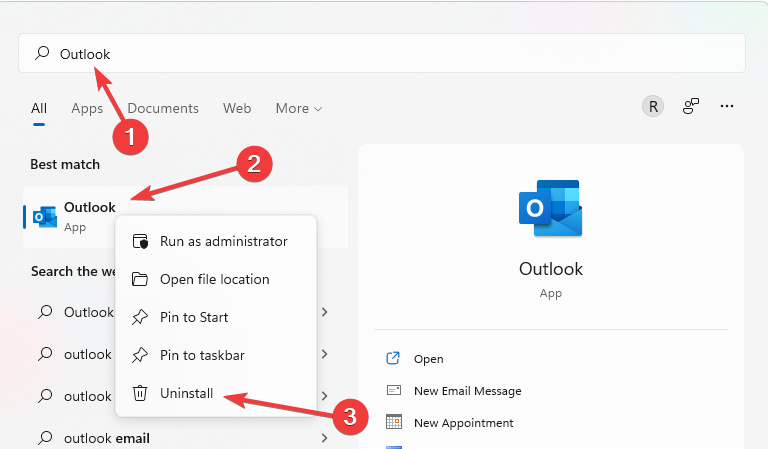
- Galite įdiegti iš naujo Outlook atsisiųsdami jį iš „Microsoft“ parduotuvė.
Jei norite lengvai pašalinti „Outlook“ ir visiškai pašalinti atitinkamus failus bei registro įrašus, naudokite specialų įrankį, pvz., „CCleaner“.
Jame yra įmontuotas pašalinimo įrankis, kompiuterio valymo įrankis, kuris nuskaito visą jūsų kompiuterį, ar nėra nereikalingų failų, ir yra labai patogus naudoti.
⇒ Gaukite CCleaner
Kaip galiu pataisyti savo Wamerror?
- Atviras Nustatymai paspausdami Windows klavišas + aš.
- Pasirinkite Sąskaitos.
- Slinkite, kad pasirinktumėte Prieiga arba mokykla variantas.
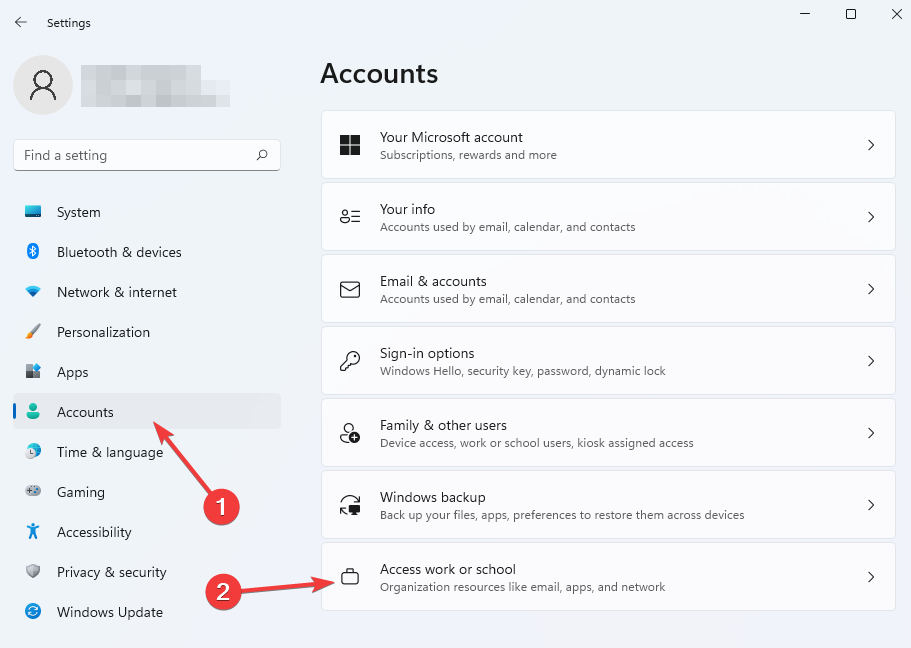
- Patikrinkite, ar yra prijungta paskyra. Jei taip, atjunkite jį.
Tikimės, kad klaidos kodas 80090016 office 365 jau buvo išspręstas ir galėsite valdyti „Outlook“ kaip anksčiau. Jei problema vis tiek išlieka, peržiūrėkite mūsų vadovą kaip pataisyti raktų rinkinio nėra klaida.
Skaitytojams, kuriems šiame straipsnyje pateikti sprendimai padėjo, toliau esančiame komentarų skiltyje nedvejodami pasidalykite patarimu, kuris jums patiko.
 Vis dar kyla problemų?Pataisykite jas naudodami šį įrankį:
Vis dar kyla problemų?Pataisykite jas naudodami šį įrankį:
- Atsisiųskite šį kompiuterio taisymo įrankį „TrustPilot.com“ įvertino puikiai (atsiuntimas prasideda šiame puslapyje).
- Spustelėkite Pradėti nuskaitymą Norėdami rasti „Windows“ problemas, kurios gali sukelti kompiuterio problemų.
- Spustelėkite Remontuoti visus išspręsti problemas, susijusias su patentuotomis technologijomis (Išskirtinė nuolaida mūsų skaitytojams).
„Restoro“ atsisiuntė 0 skaitytojai šį mėnesį.
![Kodėl ištrinti el. Laiškai vis grįžta į „Outlook“ [Atsakymas]](/f/097c98e83e638085396e2bcfd35216a0.jpg?width=300&height=460)

![„Outlook“ nuolat siunčia el. Laiškus į šiukšlių ar šlamšto aplankus [FULL FIX]](/f/df9be98d314610b76d3814f2054cf194.jpg?width=300&height=460)